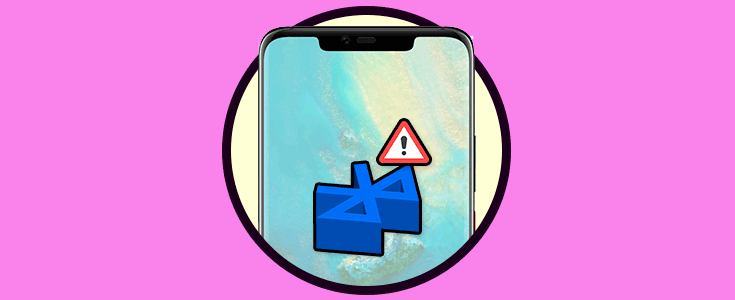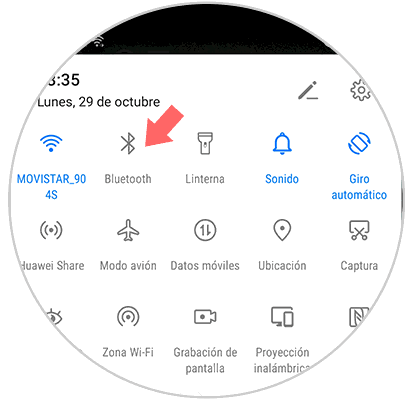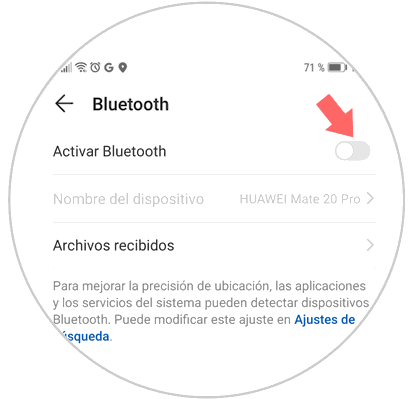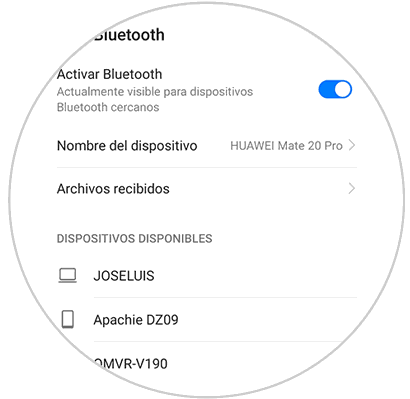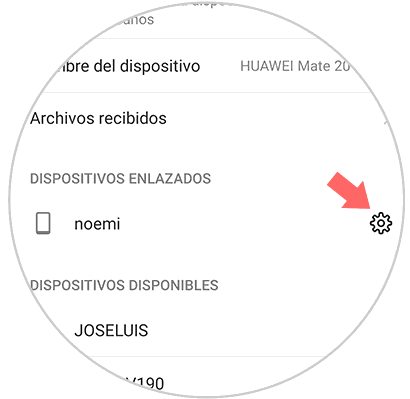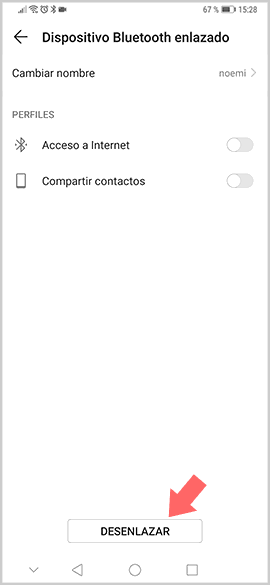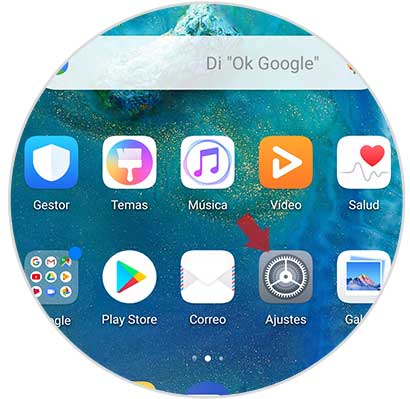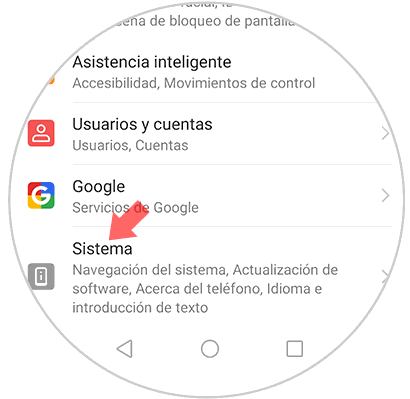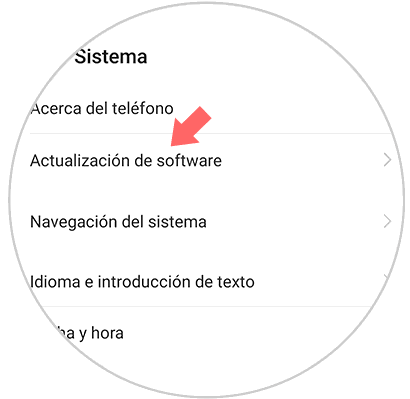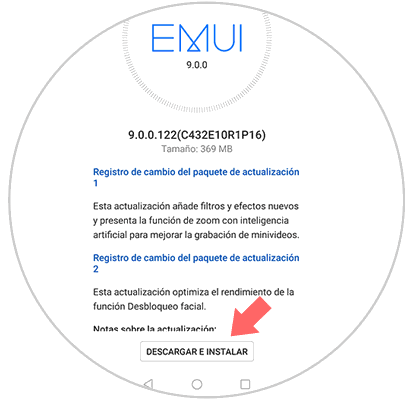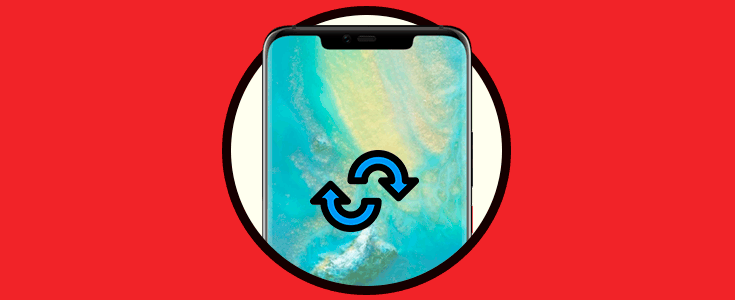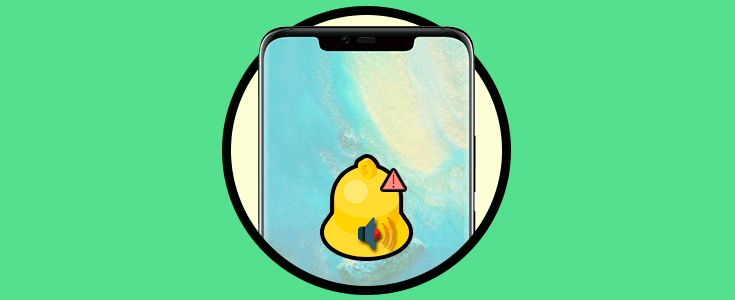La facilidad que nos proporcionan hoy en día los teléfonos móviles para compartir información entre dispositivos, es realmente buena. Tenemos diferentes posibilidades ya que podemos configurar nuestro teléfono para que se conecte por ejemplo a nuestro televisor.
Hoy en día además almacenamos en nuestro móvil cantidad de información, por lo que es posible que en más de una ocasión nos hayamos planteado cómo podemos compartir todos estos datos con nuestro ordenador por ejemplo. Para ello seguramente tengamos que activar el modo depuración USB del teléfono y posteriormente ya poder conectarlo.
Otra de las formas de poder conectar dispositivos y traspasar información entre ellos, es mediante el Bluetooth. Gracias a esta tecnología, dos dispositivos pueden enlazarse. El problema es que quizás a veces no se conectan de manera adecuada. A continuación te explicamos diferentes formas para solucionar este tipo de problemas de conexión en Huawei Mate 20 Pro.
1. Cómo emparejar Huawei Mate 20 Pro con otro dispositivo por Bluetooth
En primer lugar debes comprobar que estás realizando el emparejamiento de dispositivos de la manera correcta a través del bluetooth. Para ello debes realizar los pasos que se detallan a continuación.
Desliza la pantalla del menú principal de tu Huawei hacia abajo. En la parte superior verás varias opciones. Mantén presionada la opción de “Bluetooth”.
Ahora debes activar la pestaña que pone “Activar Bluetooth” deslizando hacia la derecha.
En el apartado “Dispositivos disponibles” empezarás a ver el listado de dispositivos Bluetooth con los que puedes emparejar tu teléfono. Elige el que quieres emparejar con tu Huawei.
A continuación verás que aparece una ventana emergente en la que debes comprobar que aparece el mismo código que en el dispositivo que quieres conectar. Entonces pulsa “Enlazar”.
2. Cómo desenlazar Huawei Mate 20 Pro para solucionar fallos de conexión Bluetooth
En el caso de que este no sea el fallo, puedes probar a desincronizar el dispositivo y volver a repetir el proceso de sincronización. Para ello debes seguir los pasos que se detallan a continuación.
Lo primero que debes hacer es entrar en el menú de Bluetooth tal y cómo te hemos indicado en el primer paso de apartado anterior, y en el apartado de “Dispositivos enlazados” pulsar sobre la “rueda dentada” situada a la derecha.
Vas a ver una nueva pantalla. En la parte inferior debes seleccionar el botón de “Desenlazar”.
3. Actualizar Huawei Mate 20 Pro a la última versión para solucionar error de Bluetooth
Si ninguna de las soluciones anteriores ha funcionado, puedes probar a actualizar Huawei Mate 20 Pro a la última versión del software en el caso de que haya una nueva actualización disponible. Para ello debes realizar lo siguiente.
Lo primero que debes hacer es entrar en los "Ajustes" de tu teléfono desde la pantalla principal del teléfono.
Una vez dentro de los ajustes, debes seleccionar la opción de “Sistema” y pulsar aquí.
Ahora pulsa “Actualizar software” para continuar.
Ahora pusa sobre “Versión nueva” para actualizar tu Huawei Mate 20 Pro a la última versión en el caso de que encontremos alguna disponible, y a continuación pulsa en "Descargar e instalar"
4. Restablecer Huawei Mate 20 Pro de fábrica para solucionar error de Bluetooth
Si vemos que nada de esto ha funcionado, podemos tratar de restablecer el teléfono a los valores de fábrica para ver si de este modo se soluciona el problema. Debes tener en cuenta que antes de realizar este proceso debes realizar una copia de seguridad para no perder todos estos datos.
En el siguiente tutorial tienes explicado de manera detallada todos los pasos que debes seguir para realizar la restauración de Huawei Mate 20 Pro.
De esta manera vas a poder solucionar todos aquellos problemas que hayas podido experimentar con tu Huawei Mate 20 Pro.